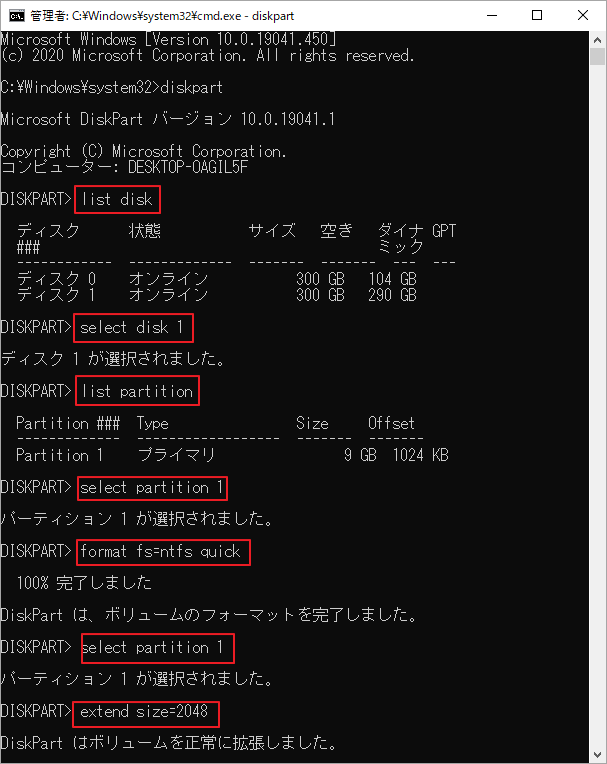一部のユーザーは、ディスクの管理で USB パーティションを結合できないと報告しています。MiniTool Partition Wizardのこの記事では、この現象が起こる理由と、USBパーティションを未割り当て領域にマージする方法について説明します。
多くのWindowsユーザーは、ディスクの管理を使って、ボリュームの拡張 /縮小/削除など、コンピュータ上のストレージデバイスに関するさまざまな操作を行います。しかし、USB上のパーティションを未割り当て領域にマージしようとすると、「ボリュームの拡張」機能がグレーアウト表示されて、利用できないことがあります。なぜこのようなことが起こるのでしょうか? どうすればこの問題を解決できるのでしょうか?
USBパーティションの結合ができません。約14. 5GBのUSBペンドライブを持っています。OSをインストールすると、メイン パーティションは約 200 MB しかありませんでした。インストールしたオペレーティングシステムを削除して、USB全体を使用したいのですが。しかし、「パーティションの拡張」というオプションは、いつも使えません。少なくとも、未割り当ての14GBのスペースに新しいパーティションを作ることはできますが、この200MBを14GBのメインパーティションの一部として使用したいのです。
https://answers.microsoft.com/en-us/windows/forum/all/cannot-merge-usb-partitions/2e188a35-845c-4117-a23e-de675d40bb07
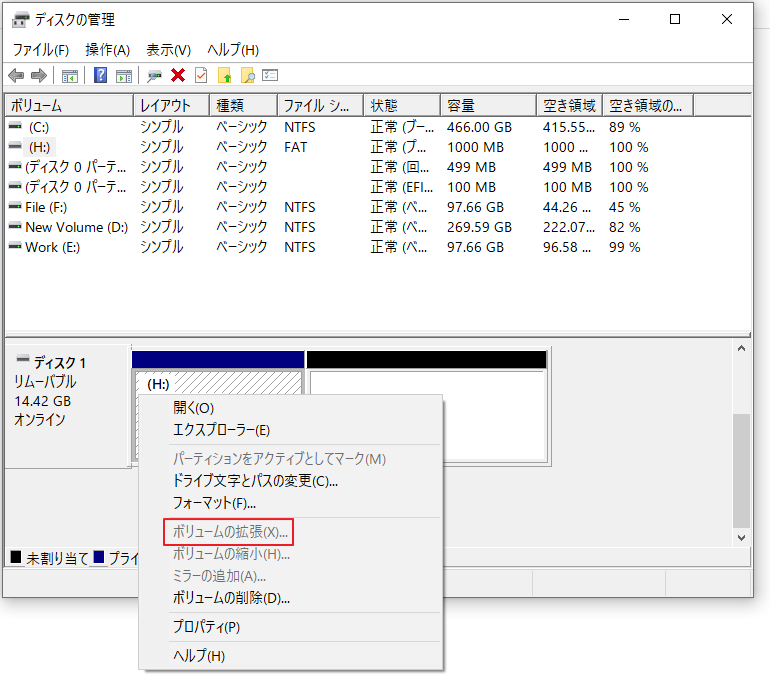
USBパーティションの結合ができない原因
USBでパーティションを統合できない原因を調べると、以下のケースが考えられます。
- USBパーティションはNTFS/RAMではない:ディスクの管理と DiskPart のボリューム拡張機能は、NTFS または RAW パーティションにのみ機能します。
- 結合する未割り当て領域はターゲット パーティションと連続していない:結合したいUSBパーティションが未割り当て領域と連続していない場合、「ボリュームの拡張」オプションはグレーアウトされます。
Windows 10/11でUSBパーティションを未割り当て領域に結合する方法
ディスクの管理でUSBのパーティションを結合できない場合は、以下の二つの代替手段があります。さっそく試してみましょう。
# 1. MiniTool Partition Wizardを使用してUSBパーティションを結合する
まず、より機能豊富なサードパーティのパーティション管理ソフトウェアのMiniTool Partition Wizardを使用することができます。このソフトウェアの強力な機能により、ディスクの管理では実行できない多くの操作が可能になります。非NFTS/RAWパーティションを自由に拡張できるだけでなく、USBパーティションを非連続的な未割当/空き領域に拡張できます。
さらに、パーティションの移動/サイズ変更/削除/フォーマット/コピー、データを失うことなくNTFSをFAT32に変換(逆も同様)、クラスタサイズの変更、ディスクパフォーマンスのチェック、ファイルシステムのチェックなどが可能です。
では、このソフトウェアでUSBパーティションを拡張する方法をご案内します。
MiniTool Partition Wizard Pro Demoクリックしてダウンロード100%クリーン&セーフ
ステップ1. USBドライブをパソコンに正しく差し込みます。
ステップ2. MiniTool Partition Wizardを実行してメインインターフェイスに入り、USB上のパーティションを選択し、左ペインから「パーティション拡張」をクリックします。
ステップ3. ドロップダウンメニューから結合する未割り当て領域を選択し、下のスライダーバーをドラッグして占有領域を調整します。その後、「OK」をクリックして変更を確認します。
ステップ4. 「適用」をクリックして、処理を実行します。これで、USBドライブのパーティションを未割り当て領域に拡張されました。

# 2. DiskPartを使用してUSBパーティションを結合する
ディスクの管理でUSBパーティションを結合できない場合は、パーティションをNTFSにフォーマットし、DiskPartで未割り当て領域まで拡張することができます。パーティションがNTFSの場合、未割り当て領域と連続しているかどうかを確認します。もしそうでなければ、未割り当て領域の隣のパーティションを削除して拡張する必要があります。
注意: 以下の操作で、USB上のパーティションが削除/フォーマットされます。そのため、事前に重要なデータのバックアップをとっておいてください。
ステップ1. Win + Rキーを押して「ファイル名を指定して実行」ボックスを開き、その中に「cmd」と入力してEnterキーを押します。
ステップ2. コマンドプロンプトウィンドウで、diskpartと入力し、Enterキーを押します。
ステップ3. 次のコマンドを1つずつ入力し、各コマンドの後にEnterを押して、USBパーティションを未割り当て領域に結合します。
- list disk
- select disk * (*をUSBのディスク番号に置き換えてください)
- list partition
- select partition * (*を拡張したいパーティション文字に置き換えてください)
- format fs=ntfs quick (または、delete partition *を実行して、未割り当て領域の隣のパーティションを削除する)
- select partition * (*をフォーマットしたパーティション、またはdelete partitionコマンドを実行した場合は拡張したいパーティションに置き換えてください)
- extend size=2048 (ここでは2048MBを例にしていますが、お好みの容量に置き換えてください)